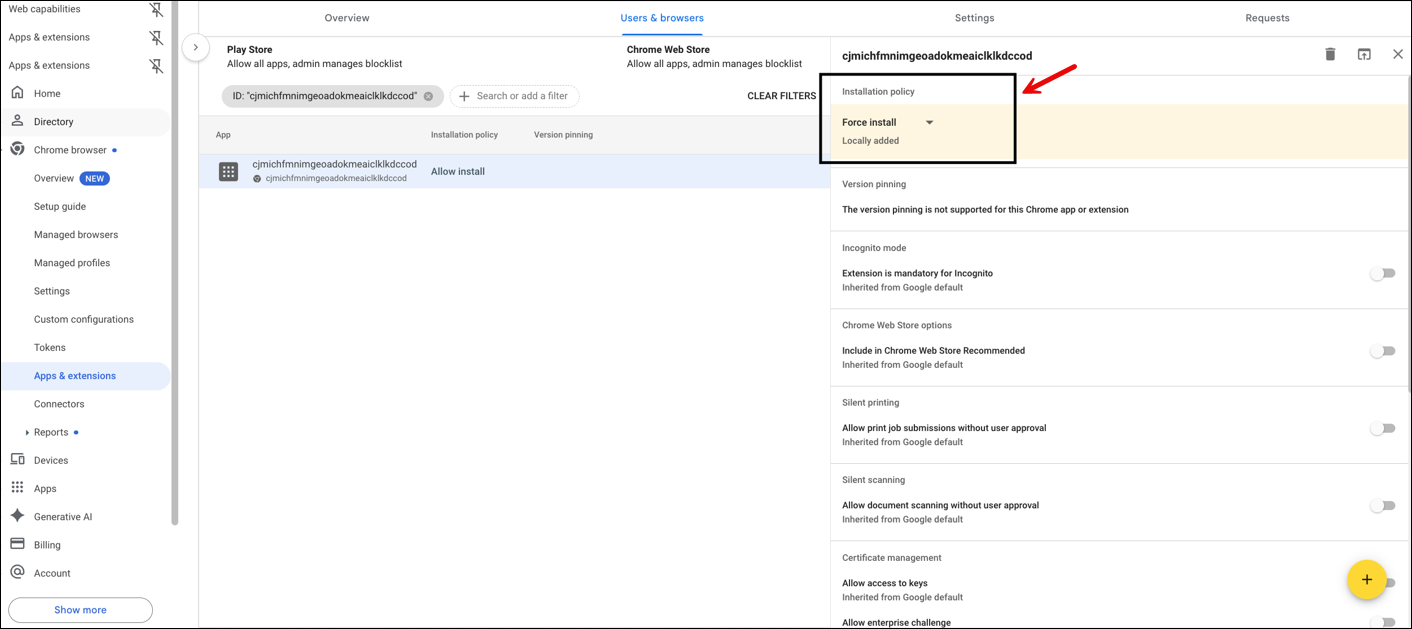As traduções são geradas por tradução automática. Em caso de conflito entre o conteúdo da tradução e da versão original em inglês, a versão em inglês prevalecerá.
Amazon Connect Aplicativo do cliente
A gravação de tela do Amazon Connect é aceita no Windows e no Chrome OS. Esta página fornece as instruções de download e instalação da aplicação de gravação de tela em cada sistema operacional e os requisitos mínimos do sistema para os dispositivos do atendente.
Windows
Informações sobre a versão
-
Versão: v2.0.3 (mais recente)
-
Data do lançamento: 16 de janeiro de 2025
-
Link para download: AmazonConnectClientWin-v2.0.3
-
Nota de lançamento: esta versão oferece suporte AWS GovCloud (US) aos clientes e tem melhorias de segurança.
O link acima baixa o arquivo AmazonConnectClientWin- [version] .zip. O arquivo zip contém o arquivo Amazon.Connect.Client.Service.Setup.[version].msi. Para obter instruções de instalação, consulte Habilitar gravação de tela.
Para ser notificado quando houver uma atualização no aplicativo Amazon Connect cliente, recomendamos assinar o feed RSS deste guia do administrador. Escolha o link RSS que aparece abaixo do título desta página (ao lado do link do PDF).
Instruções de instalação do cliente
Nesta etapa, você instala o arquivo Amazon.Connect.Client.Service na área de trabalho do atendente ou no ambiente virtual que ele usa. Essa é a aplicação cliente do Amazon Connect .
nota
-
No caso do sistema operacional multissessão do Windows, o instalador precisa ser executado apenas uma vez na máquina. A gravação de tela no sistema operacional multissessão do Windows é aceita somente na versão 2.0.0 ou posterior.
-
Se sua instância do Amazon Connect estiver em AWS GovCloud (Oeste dos EUA), você deverá instalar a versão 2.0.3 ou posterior.
-
Você precisa configurar uma lista de permissões de domínios do Amazon Connect que podem se comunicar com a aplicação cliente. As gravações de tela são capturadas somente dos domínios do Amazon Connect especificados na sua lista de permissões.
Instalação programática usando ferramentas de distribuição de software
-
Baixe a versão mais recente do arquivo Amazon.Connect.Client.Service.Setup.msi.
-
Use o mecanismo de distribuição de software de sua organização, como o centro de software, para instalar a aplicação cliente Amazon.Connect.Client.Service nas áreas de trabalho dos atendentes.
-
Implante usando o sistema de distribuição de software empresarial da sua organização, como o Microsoft System Center Configuration Manager, o SCCM, ou outras ferramentas de implantação automatizada.
-
Inclua o parâmetro
ALLOWED_CONNECT_DOMAINSusando a seguinte sintaxe:msiexec /i Amazon.Connect.Client.Service.Setup.msi ALLOWED_CONNECT_DOMAINS="connect-dev-instance.my.connect.aws,connect-prod-instance.my.connect.aws"
Instalação manual
-
Baixe a versão mais recente do arquivo Amazon.Connect.Client.Service.Setup.msi.
-
Clique duas vezes no arquivo de instalação.
-
Entre na lista de permissões de domínios do Amazon Connect quando solicitado. A imagem a seguir mostra um exemplo de como especificar um domínio na lista de permissões, na caixa de diálogo Definir configurações de instalação. Para ver mais exemplos, consulte as Diretrizes para especificar sua lista de permissões de domínios do Amazon Connect abaixo.
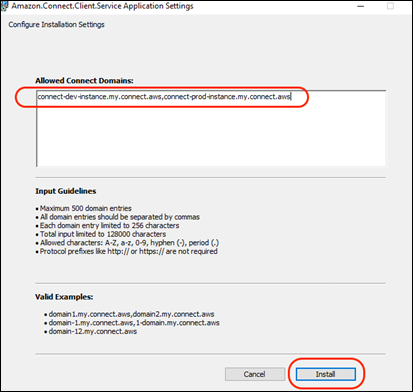
-
Escolha Instalar para concluir a instalação.
Verifique se o aplicativo Amazon Connect cliente está sendo executado e funcionando corretamente
Para verificar se a aplicação está em execução:
-
No Gerenciador de tarefas do Windows, confira se há um processo em segundo plano chamado Amazon.Connect.Client.Service. Esse é o aplicativo Amazon Connect cliente.
-
No Gerenciador de tarefas do Windows, em Processos de usuários, verifique se há outro processo chamado Amazon.Connect.Client. RecordingSessiondepois que o usuário aceita o primeiro contato em que a gravação de tela está ativada.
A imagem a seguir mostra o Amazon.Connect.Client. RecordingSessionno Gerenciador de tarefas.
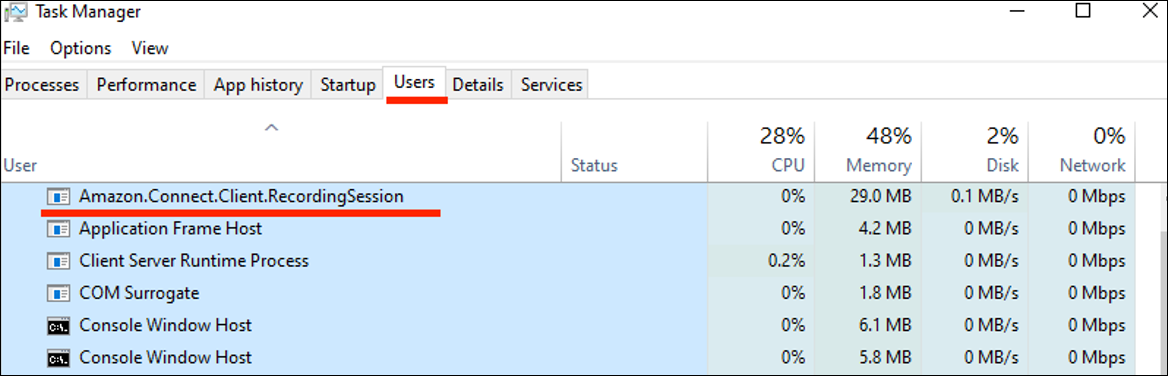
Para verificar se a aplicação está funcionando corretamente e criando arquivos de log:
-
Navegue até o seguinte diretório:
C:\ProgramData\Amazon\Amazon.Connect.Client.Service\logs -
Abra os arquivos de log que estão no diretório.
-
Em uma instalação bem-sucedida, os arquivos de log contêm a seguinte linha:
Checking that services are still running, result : true -
Navegue até o seguinte diretório:
%USERPROFILE%\AppData\Local\Amazon\Amazon.Connect.Client.RecordingSession\Logs -
Abra os arquivos de log que estão no diretório.
-
Em uma instalação bem-sucedida, os arquivos de log contêm a seguinte linha:
Session initiation completed with result: True
Diretrizes para especificar sua lista de permissões de domínios do Amazon Connect
Siga as diretrizes abaixo ao inserir domínios na caixa Domínios permitidos do Connect. Caso contrário, a instalação falhará.
-
Formato: domínios do Amazon Connect separados por vírgula
-
Caracteres válidos para domínios do Amazon Connect: use apenas A-Z, a-z, 0-9, hífen (-), ponto (.).
-
Prefixos de protocolo, como https:// ou http://, não são necessários.
-
Limitações:
-
Máximo de 500 entradas de domínio
-
Máximo de 256 caracteres por entrada de domínio
-
Tamanho total máximo de entrada de 128 mil caracteres
-
Veja a seguir exemplos de como especificar seu domínio.
Correto
-
domain1.my.connect.aws,domain2.my.connect.aws
-
ddomain-1.my.connect.aws, 1-domain.my.connect.aws
-
domain-12.my.connect.aws
Incorreto
-
_123domain.foo
-
domain:2.foo
-
*domain.my.connect.aws
-
https://domain1.my.connect.aws
-
*.my.connect.aws
Chrome OS
O recurso de gravação de tela do Amazon Connect no ChromeOS requer dois componentes:
-
Aplicação web isolada
-
Extensão do navegador Google Chrome
A instalação desses componentes em dispositivos Agent Chrome pode ser realizada por meio do Google Enterprise Admin Console. As URLs opções para configurar a instalação do Isolated Web App e da extensão do navegador Chrome são fornecidas abaixo e podem ser configuradas para atualização automática por meio da configuração de manifesto web JSON.
Local de download e instruções de instalação
Conclua as etapas a seguir no Google Enterprise Admin Console. Aplique a política para todos os dispositivos do atendente em que o recurso de gravação de tela precisa ser habilitado.
Instalar a aplicação web isolada
-
ID do pacote web:
ajbye5keylrcyakugr3zttu6f524eoamjc7mc6ubw3x3547xu3hxqaacai -
Atualize o URL do manifesto:
https://screenrecording.connect.aws/chromeos/amazon-connect-client-iwa/releases/update_manifest.json
Como instalar a aplicação web isolada
-
Navegue até o Portal do administrador do Google
(https://admin.google.com) e faça login com suas credenciais de administrador corporativo do Google. -
Selecione Adicionar uma aplicação web isolada.
-
Copie e cole os seguintes detalhes e, depois, escolha Salvar:
-
ID do pacote web:
ajbye5keylrcyakugr3zttu6f524eoamjc7mc6ubw3x3547xu3hxqaacai -
Atualize o URL do manifesto: https://screenrecording.connect. aws/chromeos/amazon-connect-client-iwa/releases/update_manifest.json
A imagem a seguir mostra um exemplo de caixa de diálogo Adicionar uma aplicação web isolada preenchida.
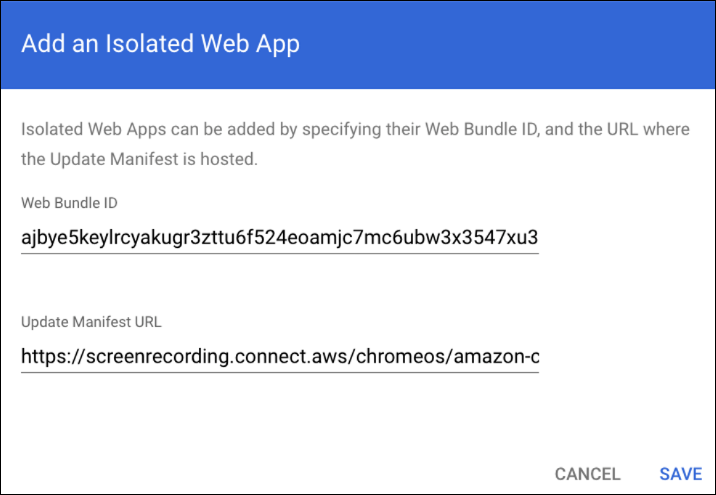
-
-
Configure a política de instalação para
Force Install + Pin to ChromeOS Taskbare altere Iniciar no login paraForce Launch and Prevent Closingpara garantir que a aplicação web isolada seja iniciada automaticamente quando o computador estiver conectado for reiniciado.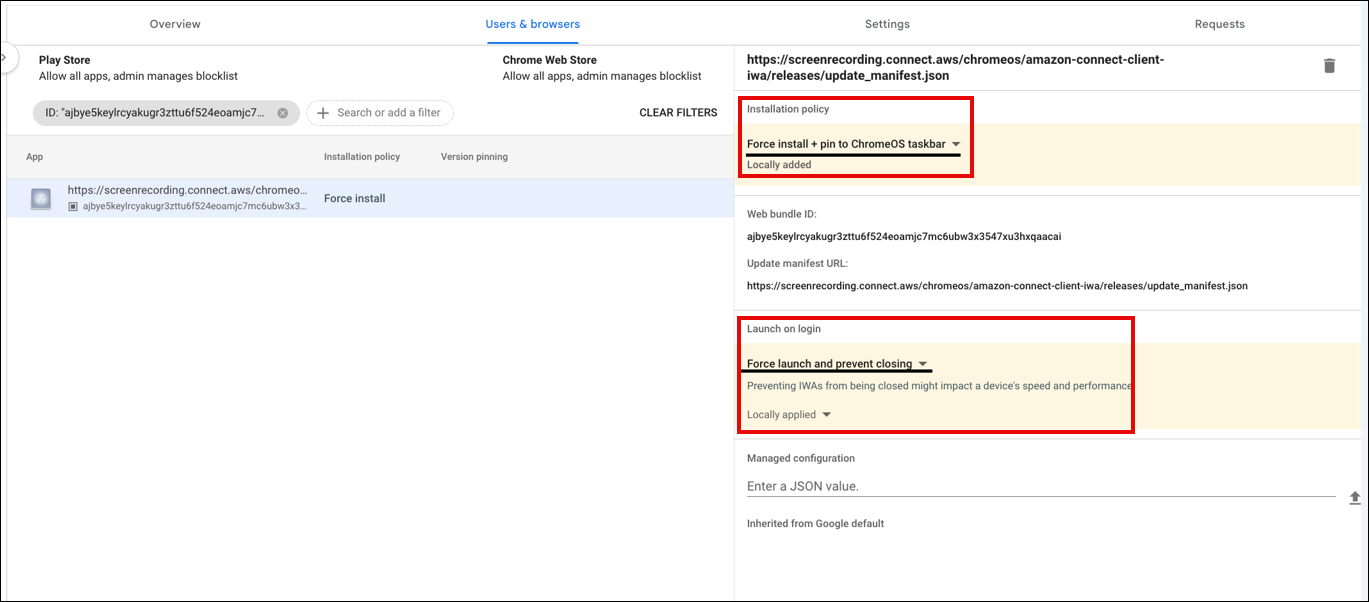
-
Defina a configuração gerenciada para permitir que seus domínios do Amazon Connect iniciem a gravação de tela em máquinas de atendentes. Um exemplo de Configuração gerenciada é mostrado na imagem a seguir.
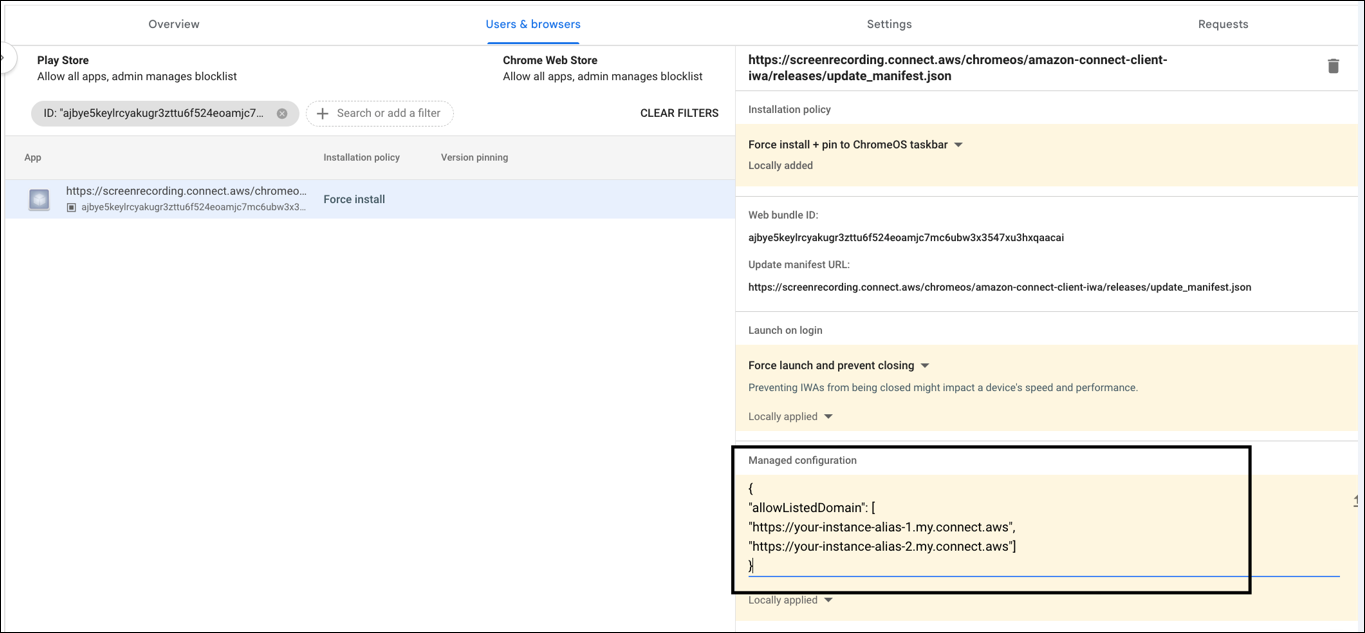
-
O nome de chave deve ser
allowListedDomain. Os nomes de domínio não devem incluir caminhos, strings de consulta nem barras finais (/). -
Substitua
your-instance-alias-*pelo alias de sua instância do Amazon Connect.
{ "allowListedDomain": [ "https://your-instance-alias-1.my.connect.aws", "https://your-instance-alias-2.my.connect.aws"] } -
-
Conclua as etapas a seguir para configurar a aplicação web isolada para permitir soquetes diretos, gravação de tela e permissões de gerenciamento de janelas:
-
Navegue até Dispositivos, Chrome, Recursos da Web e Adicionar origem.
-
Insira
ajbye5keylrcyakugr3zttu6f524eoamjc7mc6ubw3x3547xu3hxqaacaie escolha Salvar.
A imagem a seguir mostra onde os dispositivos, o ChromeS e os recursos da web estão localizados no menu de navegação esquerdo do Chrome.
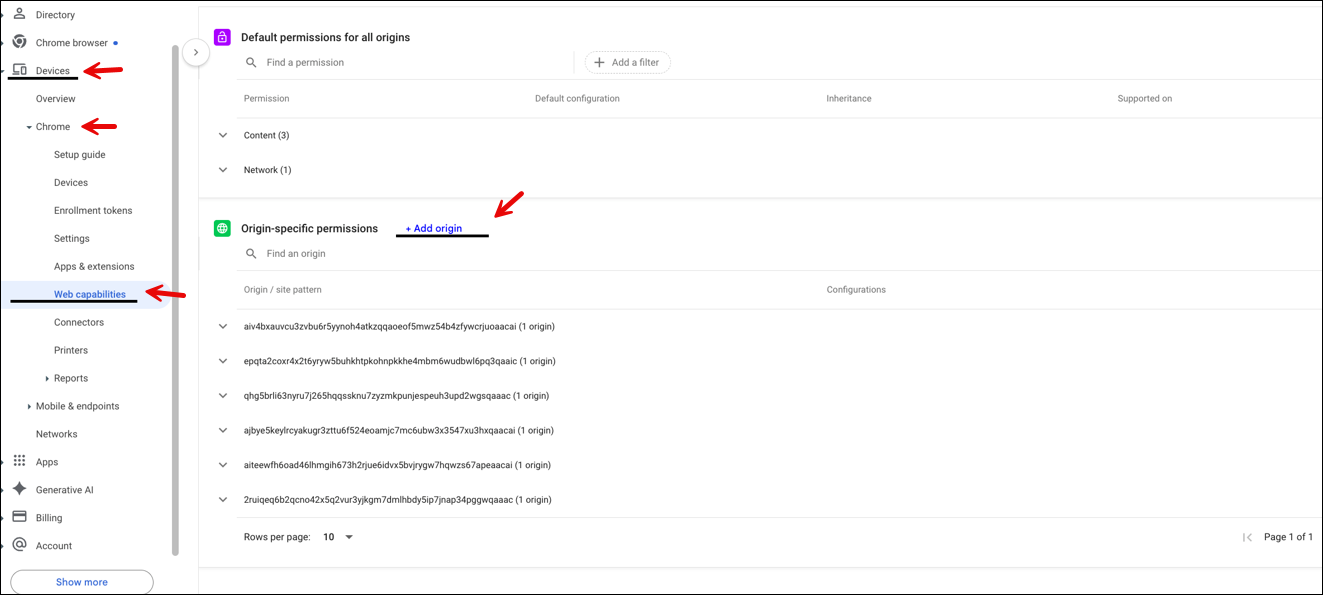
-
A imagem a seguir mostra a localização dos soquetes diretos, da gravação de tela e do gerenciamento de janelas na página de recursos da web.
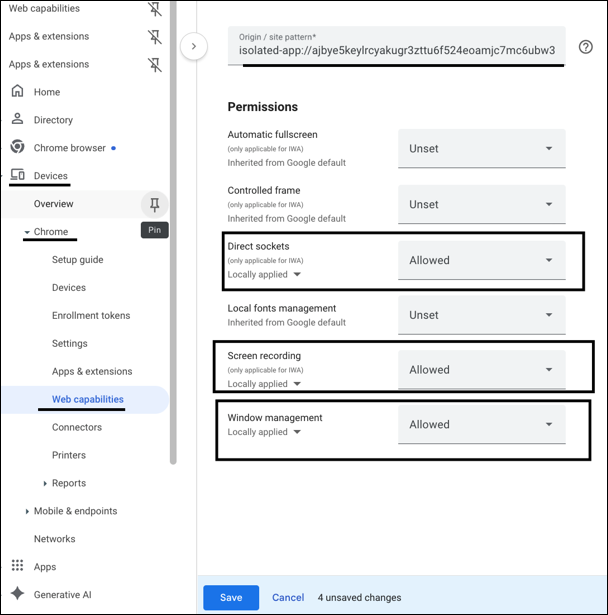
Instalar a extensão do navegador Google Chrome
-
ID da extensão: cjmichfmnimgeoadokmeaiclklkdccod
-
URL personalizado:
https://screenrecording.connect.aws/chromeos/amazon-connect-extension/releases/updates.xml
Como instalar a extensão do navegador Google Chrome
-
Navegue até Adicionar extensão ou aplicação Chrome por ID, conforme mostrado na imagem a seguir.
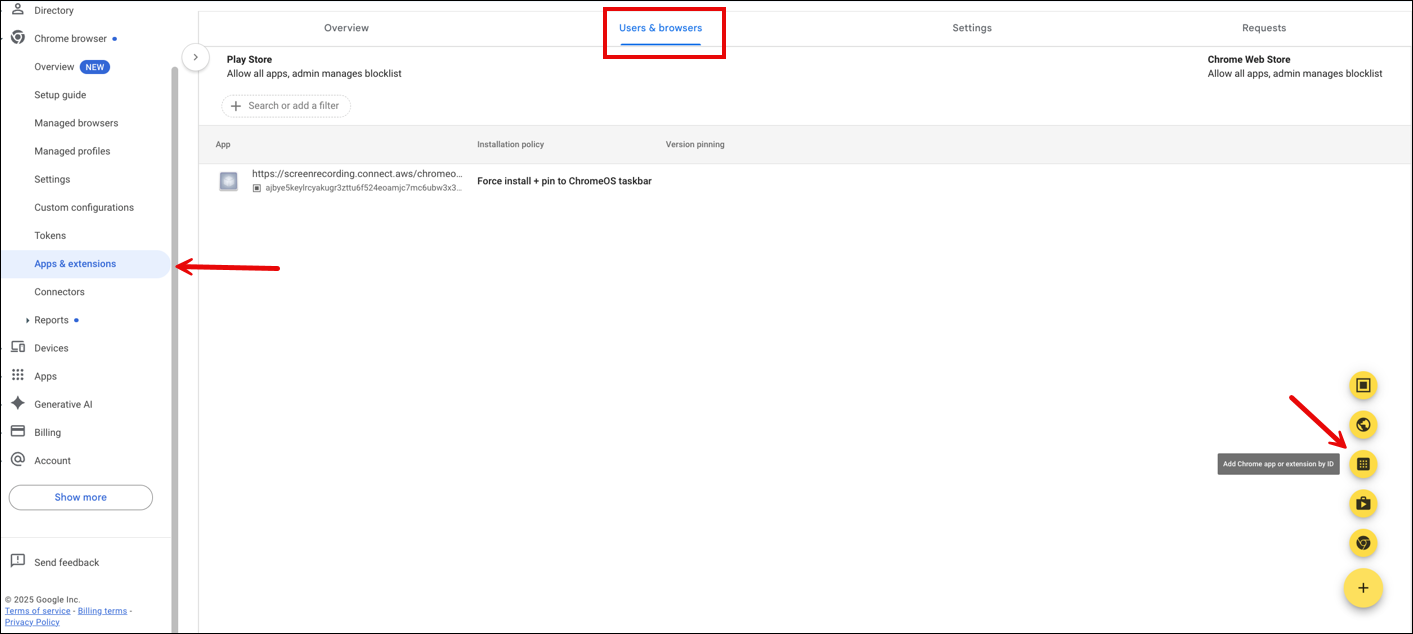
-
Em Adicionar extensão ou aplicação Chrome por ID, escolha De um URL personalizado e insira as seguintes informações:
-
ID da extensão:
cjmichfmnimgeoadokmeaiclklkdccod -
URL personalizado:
https://screenrecording.connect.aws/chromeos/amazon-connect-extension/releases/updates.xml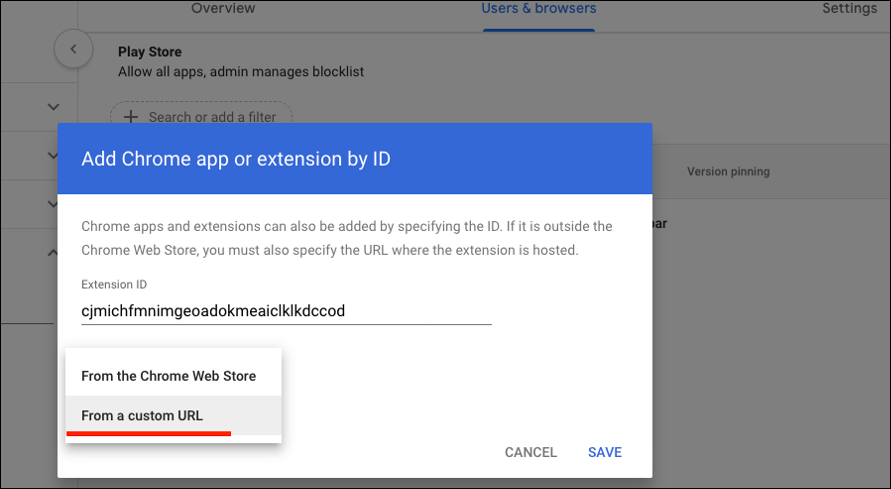
-
-
Configure a política de instalação para forçar a instalação e escolha Salvar, conforme mostrado na imagem a seguir.